如何通过Chrome浏览器设置常用网址快捷方式
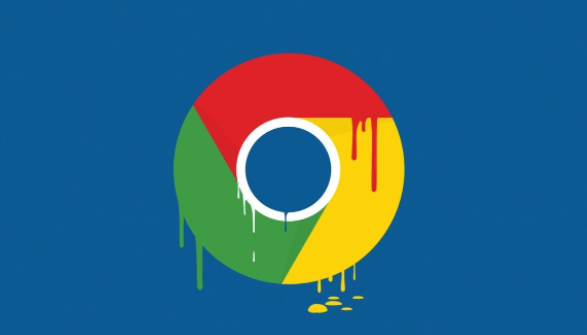
一、打开Chrome浏览器并进入设置页面
1. 启动Chrome浏览器:双击桌面上的Chrome图标,或者通过开始菜单找到并打开Chrome浏览器。
2. 进入设置:在浏览器右上角,点击三个竖点(更多选项),选择“设置”。这将打开Chrome浏览器的设置页面。
二、添加书签(快捷方式)
1. 访问目标网站:在浏览器地址栏中输入你想要设置为快捷方式的网站地址,然后按回车键进入该网站。
2. 添加书签:在网站打开后,再次点击浏览器右上角的三个竖点,选择“书签” > “将此页添加为书签”。
3. 编辑书签名称和位置:在弹出的书签编辑窗口中,你可以修改书签的名称以便更容易识别。同时,你还可以选择将书签添加到书签栏、菜单或新的文件夹中。建议将其添加到书签栏,以便于快速访问。
4. 确认添加:完成以上步骤后,点击“保存”按钮,即可将当前网页添加为书签。
三、使用书签栏中的快捷方式
1. 访问书签栏:添加完书签后,你可以在浏览器的书签栏看到刚才添加的书签图标。如果你没有显示书签栏,可以通过右键点击工具栏,选择“显示书签栏”来启用它。
2. 点击书签访问网站:直接点击书签栏中的书签图标,即可快速访问相应的网站,无需再手动输入网址。
四、管理书签
1. 查看所有书签:你可以随时通过点击浏览器右上角的三个竖点,选择“书签” > “书签管理器”,来查看和管理所有的书签。
2. 编辑或删除书签:在书签管理器中,选中你需要编辑或删除的书签,可以对其进行重命名、更改位置或删除操作。
3. 整理书签到文件夹:为了更好的组织你的书签,可以创建新的文件夹并将相关的书签拖放到对应的文件夹中。
五、同步书签
1. 登录Google账号:确保你在Chrome浏览器中登录了你的Google账号,这样可以实现书签的自动同步。
2. 开启同步功能:在设置页面中,找到“同步和Google服务”选项,确保“同步”功能已开启。这样,你在任何设备上登录同一个Google账号时,都可以看到同步后的书签。
六、常见问题及解决方法
1. 书签无法同步:检查是否登录了正确的Google账号,并且同步功能已经开启。如果问题依旧存在,可以尝试重启浏览器或重新登录Google账号。
2. 书签丢失:可能是由于浏览器缓存问题导致,尝试清除浏览器缓存或恢复默认设置。
通过上述步骤,你可以轻松地在Chrome浏览器中设置常用网址的快捷方式,提高上网效率。希望这篇教程对你有所帮助!
猜你喜欢
如何在Google浏览器中管理浏览器扩展
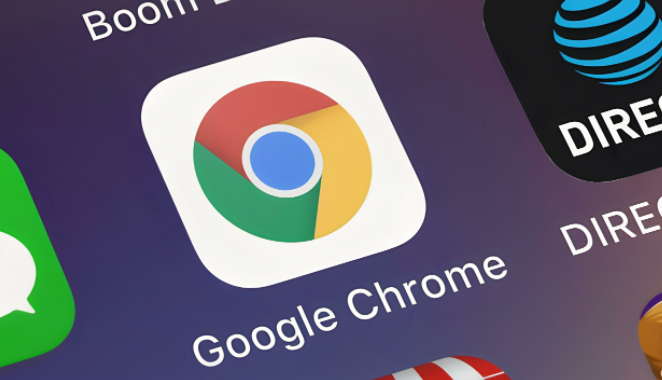 谷歌浏览器的地址栏快捷搜索
谷歌浏览器的地址栏快捷搜索
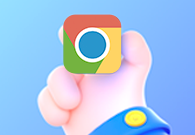 如何通过Chrome浏览器管理访问网页时的权限设置
如何通过Chrome浏览器管理访问网页时的权限设置
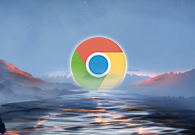 如何通过Chrome浏览器删除不需要的应用程序
如何通过Chrome浏览器删除不需要的应用程序

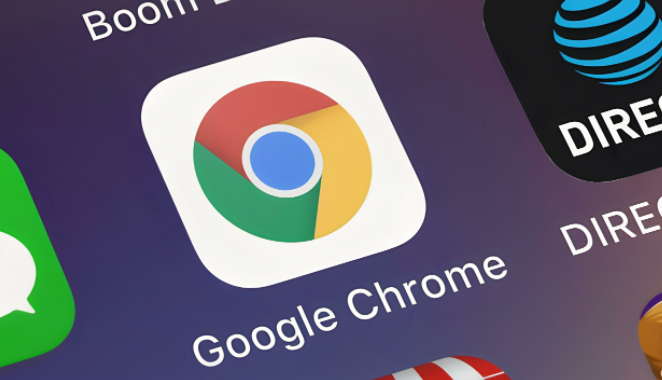
在Google浏览器中合理管理和优化浏览器扩展,提升浏览器性能,减少不必要的资源占用,确保浏览体验的流畅与高效。
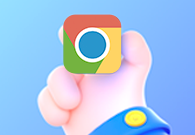
本文为大家带来了详细的谷歌浏览器的地址栏快捷搜索介绍,希望可以帮助各位用户更好地使用地址栏快捷搜索功能。
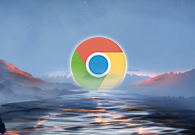
本文主要介绍的是如何通过Chrome浏览器管理访问网页时的权限设置,想对网页权限进行设置的用户,可以来看看本文内容。

对于如何通过Chrome浏览器删除不需要的应用程序这一问题,本文提供了详细的操作教程,希望可以帮助各位用户更好地使用Chrome浏览器。
